如何在 Mac OS 上创建新的管理员帐户
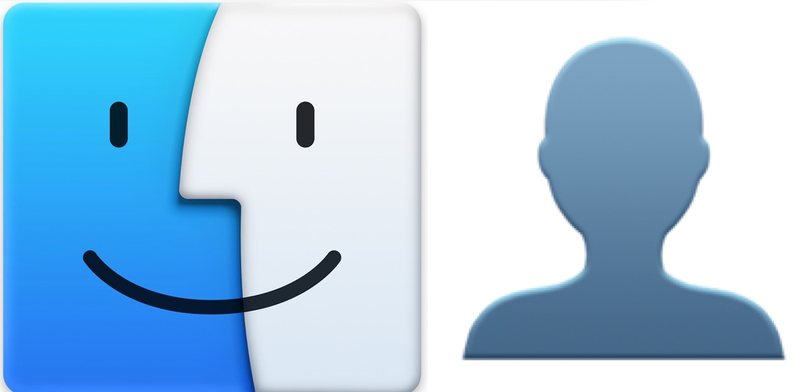
管理员帐户可以完全访问 Mac 上的所有内容,它可以安装软件更新、卸载和安装应用程序、访问和删除系统文件、访问同一台计算机上的其他用户文件,以及执行任何其他管理类型的任务。有时,在 Mac 上创建一个新的独立管理员帐户可能会有帮助,通常供不同的人使用,或用于故障排除目的,或将指定的管理员帐户与主要用户帐户区分开来。本演练将向您展示谁可以在 Mac OS 中创建新的管理员帐户。
重要的是要指出,因为管理员帐户可以完全访问 Mac 上的任何内容,所以您不应该为任何人创建一个新的管理员帐户。请注意,如果您确实授予某人管理员登录权限,他们就可以执行任何管理员任务,包括安装和删除软件、读取和访问其他用户文件、修改系统文件等等。管理员帐户不适合临时访客访问。如果访客想要使用您的计算机,更好的解决方案是设置和使用访客用户Mac 上的帐户,该帐户对 Mac 其余部分的访问权限非常有限。如果您希望有人经常使用您的 Mac,请创建一个新的标准用户帐户他们而不是管理员帐户。
在 Mac OS 中创建新的管理员帐户
创建新管理员帐户的过程几乎在每个版本的 macOS 和 Mac OS X 中都是相同的,从最新版本到最旧版本。以下是步骤:
- 转到 Apple 菜单并选择“系统偏好设置”
- 转到“用户和组”
- 点击角落的锁图标,然后输入现有的管理员帐户用户和密码以解锁首选项面板
- 现在单击“+”加号按钮创建一个新用户帐户
- 填写新管理员帐户的用户帐户详细信息:全名、帐户名、密码和密码提示,然后单击“创建用户”为 Mac 创建新的管理员帐户





就是这样,新的管理员帐户已经创建,可以在 Mac 的登录屏幕上访问。
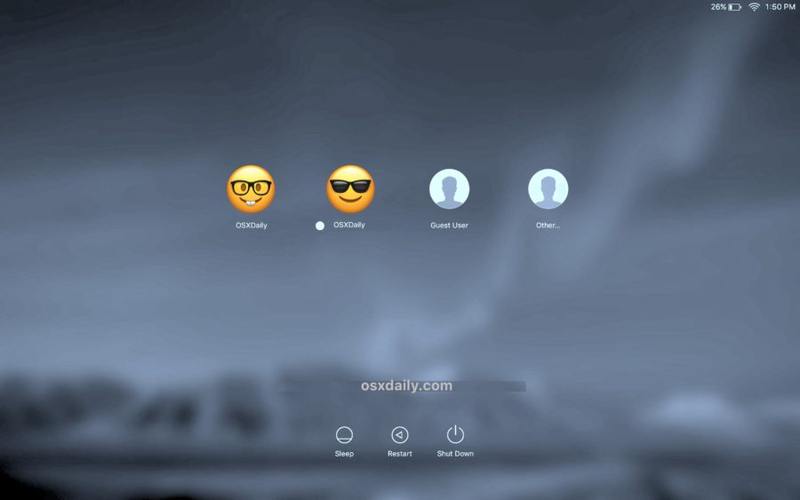 删除该用户帐户,如果需要的话也可以稍后删除。除了删除未使用的帐户外,如果您需要为故障排除任务设置临时管理员帐户,然后在完成故障排除后,可以删除该帐户,这会很有帮助。
删除该用户帐户,如果需要的话也可以稍后删除。除了删除未使用的帐户外,如果您需要为故障排除任务设置临时管理员帐户,然后在完成故障排除后,可以删除该帐户,这会很有帮助。
还值得注意的是,您可以创建一个新的普通标准用户帐户相反,然后决定将标准帐户更改为管理员帐户(< a href="https://ipressx.com/convert-user-to-admin-account-command-line-mac/">这也可以在命令行完成)。
在相关主题上,一种相当常见的具有安全意识的策略是创建一个新的独立标准用户帐户,并将该标准帐户专门用于大多数日常计算机使用。然后,仅在需要执行特定管理任务时登录并访问管理员帐户。该策略可以帮助防止在某些情况下可能的暴露或数据泄露,但在两个不同的用户帐户之间来回切换以执行不同的计算任务可能有点麻烦。以类似的方式,许多高级用户将在同一台 Mac 上创建一个新的用户帐户(管理员或标准),并将一个帐户专门用于工作目的,一个帐户专门用于个人目的 – 这对于工作和工作的人来说是一个很好的策略在同一台计算机硬件上玩游戏,因为这有助于将工作和个人身份、活动、文档和文件分开。
